Pradėkite žiūrėti pradžios ekrane per programą „Apple TV“
Programos „Apple TV“ pradžios ekranas yra vieta, kurioje galite pradėti žiūrėti mėgstamus serialus, filmus ir sporto renginius. Tęskite nuo ten, kur baigėte, naršykite rekomendacijas ir kolekcijas arba tiesiog pradėkite žiūrėti.
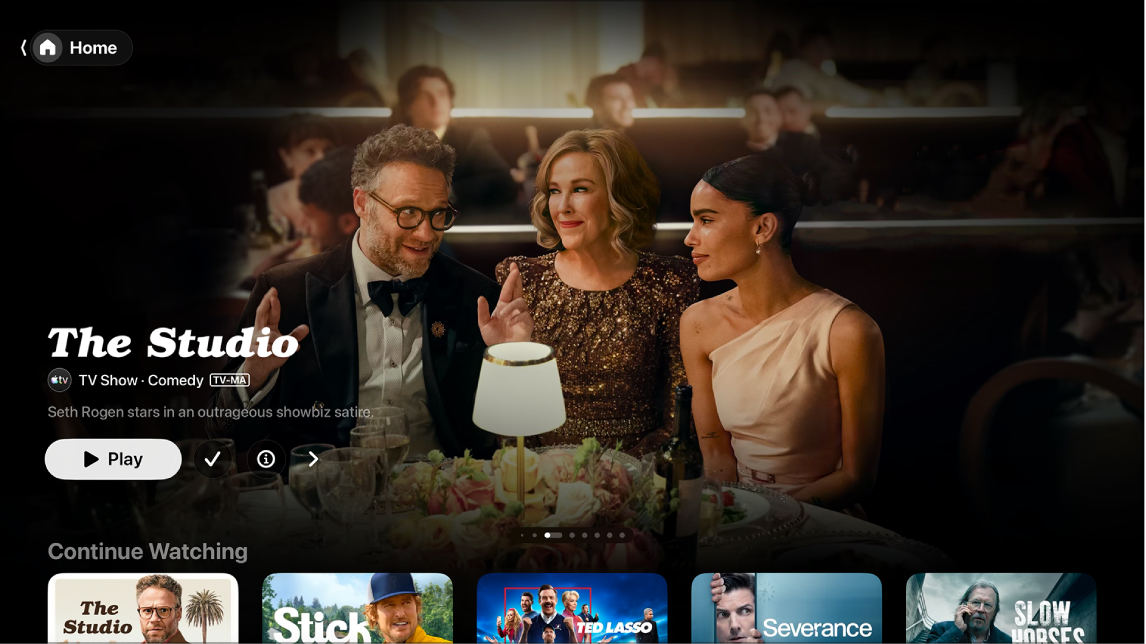
Žiūrėkite serialą, filmą ar sporto renginį
Atidarykite „Apple TV 4K“ programą „Apple TV“
 .
.Atidarykite šoninę juostą, tada pasirinkite „Home“.
Atlikite bet kurį iš toliau nurodytų veiksmų.
Naršykite siūlomus elementus ekrano viršuje, tada paspauskite paleidimo mygtuką (jei yra).
Pasirinkite elementą eilėje „Continue Watching“ ir iš karto tęskite nuo ten, kur baigėte.
Pastaba. Pradžios ekrano eilėje „Continue Watching“ rodomi filmai, serialai ir tiesioginiai sporto renginiai iš bet kurios programos ar kanalo, kurį prijungėte prie programos „Apple TV“. Informacijos apie programų ir kanalų prijungimą rasite temoje „Apple TV 4K“ įrenginyje keiskite programos „Apple TV“ nustatymus.
Eikite žemyn ir peržiūrėkite daugiau eilių, tada pasirinkite elementą, kurį norite žiūrėti. Kai atsidarys to elemento puslapis, pasirinkite paleidimo mygtuką (jei yra) arba pasirinkite konkretų epizodą ar anonsą, kurį norite žiūrėti.
Jei paleidimo mygtuko nematote, gali tekti užsiprenumeruoti konkrečią paslaugą arba įsigyti turinį, kad galėtumėte jį žiūrėti. Jei tas turinys dar neišleistas, galite įtraukti jį į sąrašą „Watchlist“, kad galėtumėte žiūrėti vėliau.
Naršykite siūlomus elementus, kanalus ir programas, suasmenintas rekomendacijas ir kt.
Atidarykite „Apple TV 4K“ programą „Apple TV“
 .
.Atidarykite šoninę juostą, tada pasirinkite „Home“.
Atlikite bet kurį iš toliau nurodytų veiksmų.
Naršykite siūlomus elementus pradžios ekrano viršuje paspausdami
 ir pereidami prie kitų elementų. Norėdami grįžti, braukite kairėn spaudžiamąja sritimi ar jutikliniu paviršiumi.
ir pereidami prie kitų elementų. Norėdami grįžti, braukite kairėn spaudžiamąja sritimi ar jutikliniu paviršiumi.Eikite žemyn į kanalų ir programų eilutę norėdami peržiūrėti užsiprenumeruotus kanalus ar prie programos „Apple TV“ prijungtas programas arba raskite naujų kanalų ar programų, kurias norite prijungti.
Vaizdo programų, kurias palaiko programa „Apple TV“, sąrašą galite peržiūrėti „Apple“ pagalbos straipsnyje Palaikomų programų pasiekiamumas programoje „Apple TV“.
Slinkite žemyn norėdami pamatyti populiariausių sąrašus, naujus leidimus, kuruojamas kolekcijas ir suasmenintas rekomendacijas. Galite koreguoti rekomendacijų nustatymus norėdami peržiūrėti rekomendacijas tik sau arba keliems namiškiams.
Patarimas. Kai kas nors bendrina filmą arba serialą su jumis programoje „Messages“ („Žinutės“), jį galite rasti programos „Apple TV“ pradžios ekrano skiltyje „Shared with You“. Siuntėjo vardas, pavardė ir piktograma rodomi šalia filmo arba serialo. (Sąrašo „Shared with You“ rekomendacijos rodomos tik numatytojo „Apple TV 4K“ profilio paskyroje. Jei bendrinamus elementus norite peržiūrėti naudodami „Apple TV 4K“, pirmiausia „iPhone“ ar „iPad“ įrenginyje turite įjungti parinktį „Shared with You“ („Bendrinama su jumis“), o tada patvirtinti naudodami „Apple TV 4K“.)
Peržiūrėkite daugiau informacijos apie serialą, filmą, sporto renginį ar kolekciją
Atidarykite „Apple TV 4K“ programą „Apple TV“
 .
.Atidarykite šoninę juostą, tada pasirinkite „Home“.
Atlikite bet kurį iš toliau nurodytų veiksmų.
Naršykite siūlomus elementus ekrano viršuje, tada pasirinkite
 ir peržiūrėkite daugiau informacijos.
ir peržiūrėkite daugiau informacijos.Eikite žemyn ir peržiūrėkite daugiau eilių, tada pasirinkite serialą, filmą ar sporto renginį, kurį norite žiūrėti.
Kai atsidaro serialo, filmo ar sporto renginio puslapis, galite paleisti turinį (jei yra), nusipirkti ar išsinuomoti turinį, įtraukti jį į sąrašą „Watchlist“ arba slinkti žemyn ir peržiūrėti konkrečius epizodus, anonsus, susijusį turinį ir papildomą informaciją.
Pažymėkite ir pasirinkite eilės antraštę norėdami peržiūrėti visus tos kategorijos elementus arba daugiau informacijos apie kolekciją.
Įtraukite elementą į eilę „Watchlist“ ar pašalinkite iš jos
Kai filmus ir serialus įtraukiate į žiūrėtinų sąrašą norėdami peržiūrėti juos vėliau, jie pateikiami eilėse „Continue Watching“ ir „Watchlist“.
Pastaba. Įtraukti sporto įvykiai rodomi eilėse „Continue Watching“ ir „Watchlist“, kai jie transliuojami tiesiogiai.
Atidarykite „Apple TV 4K“ programą „Apple TV“
 .
.Atlikite bet kurį iš toliau nurodytų veiksmų.
Įtraukite turinį į „Watchlist“: pereikite į bet kurį programos „Apple TV“ elementą, paspauskite ir palaikykite spaudžiamąją sritį ar jutiklinį paviršių norėdami peržiūrėti daugiau parinkčių, tada pasirinkite „Add to Watchlist“.
Pašalinkite elementą iš „Watchlist“: pereikite į bet kurį eilės „Continue Watching“ ar „Watchlist“ elementą, paspauskite ir palaikykite spaudžiamąją sritį ar jutiklinį paviršių norėdami peržiūrėti daugiau parinkčių, tada pasirinkite „Remove from Watchlist“.
Patarimas. Turinį į sąrašą „Watchlist“ taip pat galite įtraukti pasirinkdami
 ar „Add to Watchlist“, kai matote šias parinktis pradžios ekrano viršuje siūlomuose elementuose.
ar „Add to Watchlist“, kai matote šias parinktis pradžios ekrano viršuje siūlomuose elementuose.